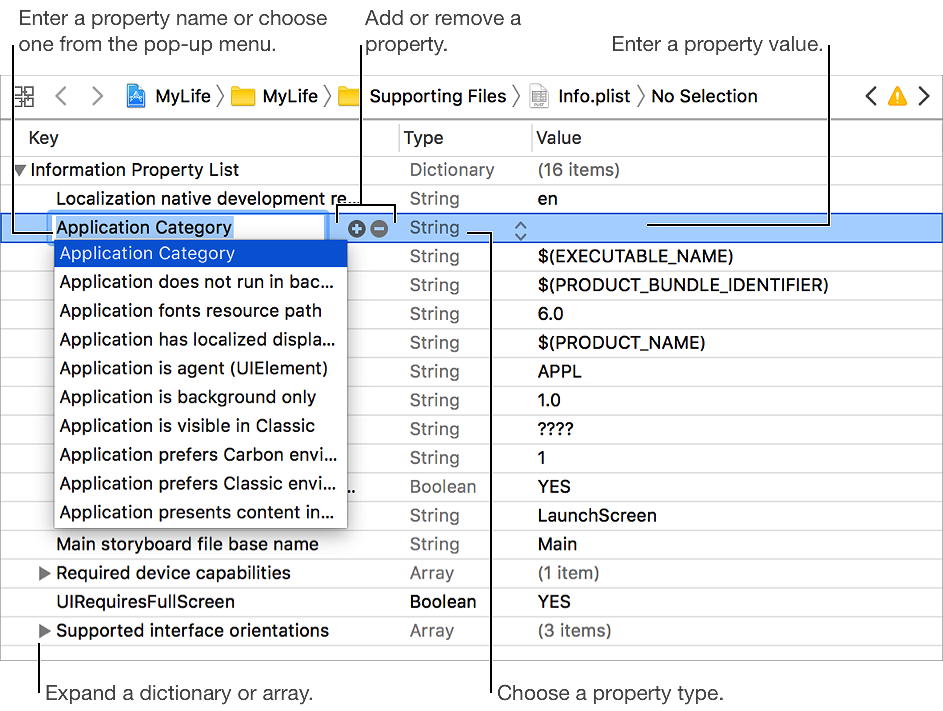プロパティリストの編集
プロジェクトナビゲータ で プロパティリスト をクリックするか、プロパティリストエディタ でキーと値を検査または編集します。
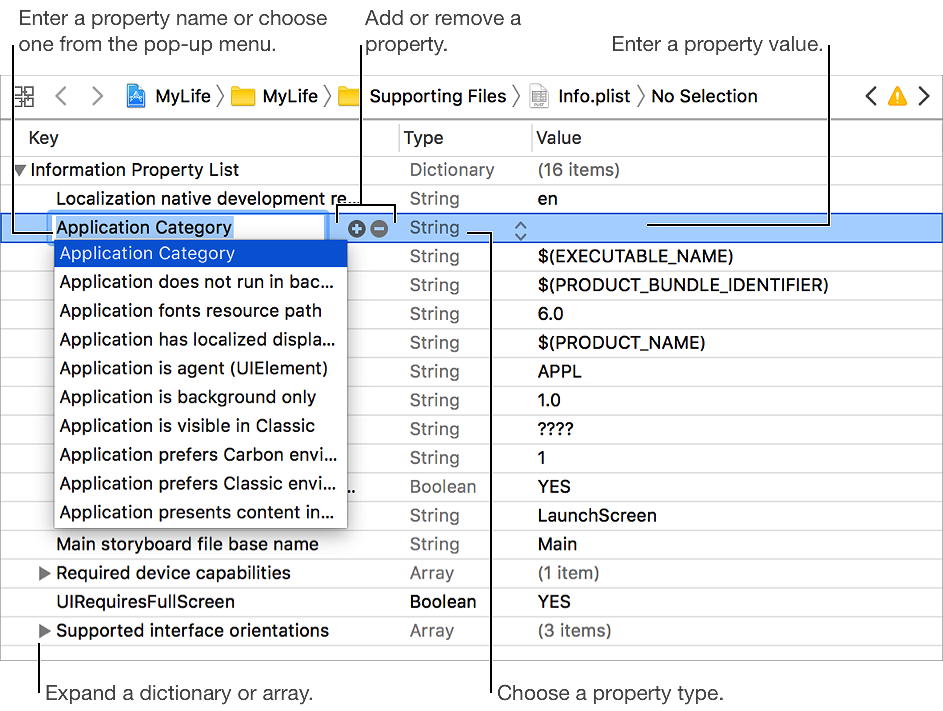
- プロパティリストエディタのキーの横にある追加ボタン (+) をクリックするか、既存のプロパティを選択して Return キーを押します。
- ポップアップメニューからキーを選択 (表示されていない場合は、下向き矢印キーを押す) か、[キー(Key)] 列に新しいキー名を入力します。
- [型(Type)] 列のポップアップメニューから型を選択します。
- [値(Value)] 列に値を入力します。
配列または辞書に値を追加するには、配列 または 辞書 の横にある開閉用三角ボタンをクリックします。次に、[追加(Add)] ボタン (+) をクリックするか、Return キーを押して子プロパティを追加します。
- プロパティリストエディタのキーの横にある削除ボタン (–) をクリックするか、プロパティを選択して Delete キーを押します。
- プロパティリストエディタの任意の場所を Control クリックし、ポップアップメニューから[生のキー/値を表示(Show Raw Keys/Values)] を選択します。このプロセスを繰り返して、生のキーを隠し、読み取り可能なキーを再度表示します。
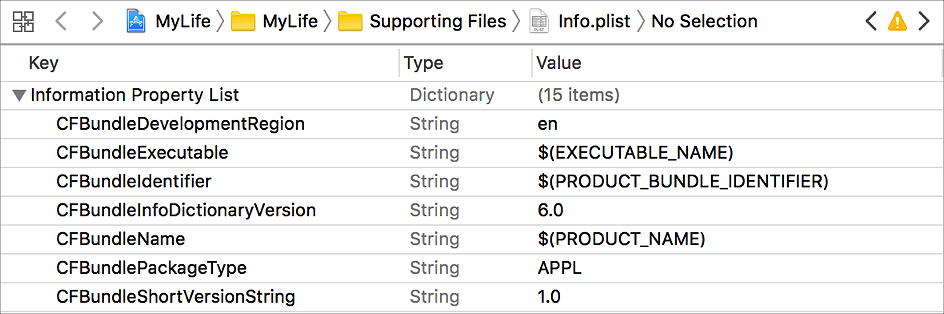
- プロジェクトナビゲータでプロパティリストを Control クリックし、ポップアップメニューから [名前を付けて開く(Open As)] > [ソースコード(Source Code)] を選択します。このプロセスを繰り返しますが、[名前を付けて開く] > [プロパティリスト(Property List)] を選択して、もう一度プロパティリストとして表示します。
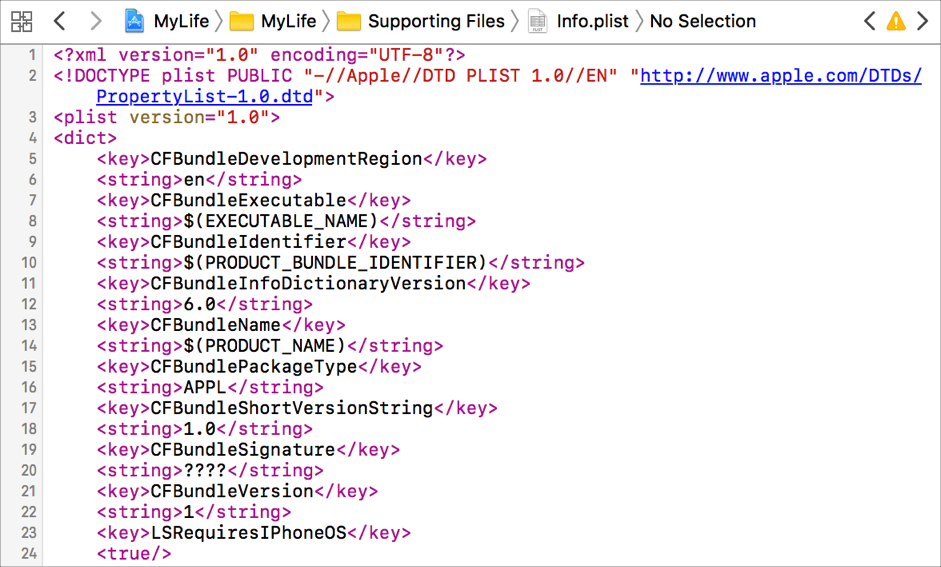
プロパティリストエディタは、さまざまな種類のプロパティリストファイルをサポートし、各ファイルは、特定の可能なキーのセットを定義します。Xcode がプロパティリストの型を判別できない場合、型を手動で指定する必要があります。
- プロパティリストエディタの任意の場所を Control クリックし、ポップアップメニューから [プロパティリスト型( Property List Type)] > [型(Type)] を選択します。
現在の型は、先行するダッシュで示されます。